Temas de Windows 10 cómo descargar, eliminar o crear su propio tema

- 2894
- 476
- Germán Ballesteros
En las versiones de Windows 10 1703 (actualización de los creadores) se hizo posible descargar e instalar los temas desde la tienda de Windows. Los temas pueden incluir papel tapiz (o sus sets que se muestran en el escritorio en forma de un espectáculo de diapositivas), sonidos del sistema, punteros de mouse y colores de decoración.
En esta breve instrucción: sobre cómo descargar y establecer un tema de la tienda Windows 10, cómo eliminar las innecesarias o crear su propio tema de diseño y guardar en forma de un archivo separado. Cm. También: cómo devolver el menú de inicio clásico en Windows 10, Windows Design in Rainmeter, cómo cambiar el color de las carpetas individuales en Windows.
Cómo descargar e instalar temas de diseño
Al momento de escribir, simplemente abriendo la tienda de aplicaciones de Windows 10, no encontrará una sección separada con los temas del diseño. Sin embargo, dicha sección está presente en ella, y se puede obtener de la siguiente manera
- Ir a los parámetros - personalización - temas.
- Haga clic en "Otros temas en la tienda".

Como resultado, la tienda de aplicaciones se abrirá en la sección con temas disponibles para descargar.
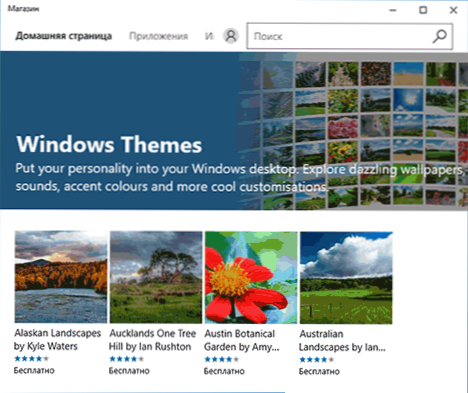
Habiendo elegido el tema deseado, haga clic en el botón "Obtenga" y espere a que se cargue en su computadora o computadora portátil. Inmediatamente después de la carga, puede hacer clic en la página del tema en la tienda o ir a "parámetros" - "personalización" - "temas", elija un tema ocupado y simplemente haga clic en ella.
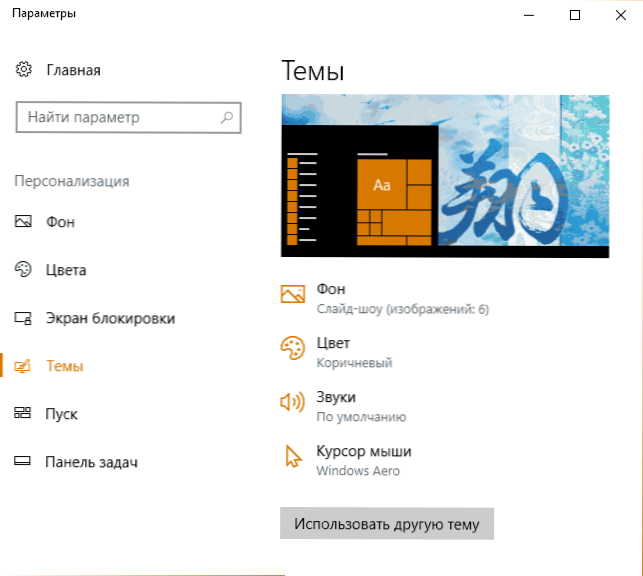
Como se mencionó anteriormente, los temas pueden contener varias imágenes, sonidos, señales de mouse (cursores), así como colores de decoración (de forma predeterminada se aplican al alcance de las ventanas, el botón de inicio, el inicio de las baldosas de color de fondo).
Sin embargo, de varios temas que probé, ninguno de ellos incluía nada más que imágenes de fondo y color. Quizás la situación cambie con el tiempo, además, la creación de sus propios temas es una tarea muy simple en Windows 10.
Cómo eliminar temas instalados
Si ha acumulado muchos temas, algunos de los cuales no usan, puede eliminarlos de dos maneras:
- Haga clic con el botón correcto en el tema en la lista de temas en la sección "Configuración" - "Personalización" - "Temas" y elija el único elemento del menú contextual "Eliminar".
- Vaya a los "Parámetros" - "Aplicaciones" - "Aplicaciones y oportunidades", elija el tema establecido (se mostrará en la lista de aplicaciones si se instaló en la tienda) y seleccione "Eliminar" el elemento.
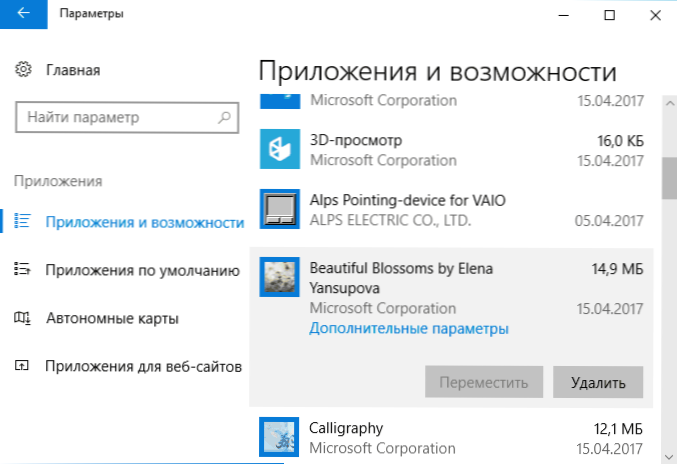
Cómo crear su propio diseño de Windows 10
Para crear su propio tema para Windows 10 (y con la capacidad de transferirlo a otra persona), es suficiente hacer lo siguiente en los parámetros de personalización:
- Configuración del fondo de pantalla en la sección "von": una imagen separada, un espectáculo de diapositivas, un color continuo.
- Configurar los colores en la sección correspondiente.
- Si lo desea, en la sección del tema bajo la miniatura del tema actual, cambie los sonidos del sistema (puede usar sus archivos WAV), así como los signos del mouse (punto "cursor del mouse"), que también puede ser el suyo, en formatos .Cur o .Y yo.
- Presione el botón "Guardar el tema" y configure su nombre.
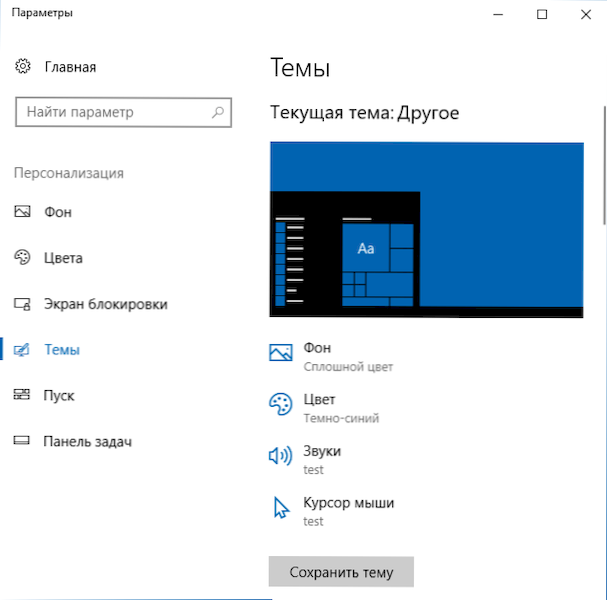
- Después de completar el párrafo 4, el tema preservado aparecerá en la lista de temas establecidos. Si hace clic en él con el botón correcto, en el menú contextual el elemento "Guardar el tema para el acceso general" le permite guardar el tema creado en forma de un archivo separado con la extensión .Deskthemepack
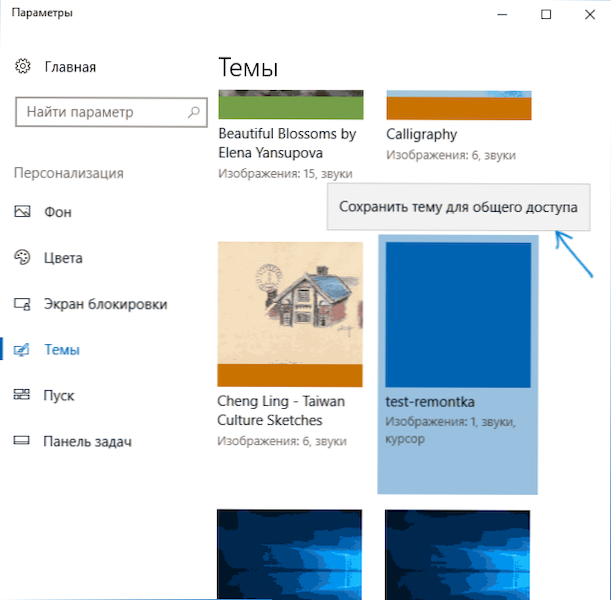
El tema conservado de esta manera contendrá todos los parámetros que especificó, así como los recursos que no están incluidos en Windows 10 - Fondo de pantalla, sonidos (y parámetros de esquema de sonido), punteros del mouse y se pueden instalar en cualquier computadora con Windows 10.
- « Cómo tomar una captura de pantalla en Windows 10
- Cómo deshabilitar o ocultar aplicaciones de Android »

